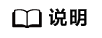在IPD系统设备类项目中新建任务
任务是为了完成某个目标而产生的活动。原始需求、特性和研发需求都支持关联任务。
前提条件
已新建IPD系统设备类项目,并在项目中拥有任务的“新建(复制)”权限。
新建任务
- 访问CodeArts Req服务首页。
- 在项目主页,选择“任务”。
- 单击“新建Task”,进入“新建Task”页面。
- 填写任务的基本信息。
表1 新建Task 参数名
参数说明
标签
创建或者编辑工作项时,可增加自定义标签。
“标签名称”可选用不同颜色进行标识。
标题
工作项的标题名称。
描述
根据实际情况填写任务的背景、价值和详情信息。
支持使用文字、图片、链接等形式。
附件
单个任务的附件数量最多为100个,附件总容量为500MB。
归属项目
任务归属的项目,不可修改。
当前责任人
负责此任务的成员。仅能指定一个人。
模块
任务所属的模块。
优先级
任务的优先级,包含低、中、高三个等级。默认为“中”。
发布
任务所在的发布。
参数值支持为空,可以在新建发布计划后再关联对应发布计划。
迭代
发布计划的下一个层级,叫做迭代。
参数值支持为空,可以在新建迭代后再关联对应迭代。
计划开始时间
任务的计划开始时间,日期格式“yyyy-mm-dd”。
计划完成时间
任务的计划完成时间,日期格式“yyyy-mm-dd”。
计划完成时间不早于计划开始时间。
计划工时
对本任务从计划开始时间到计划完成时间的所有工时的预估。
抄送人
被抄送的项目内成员。抄送完成后,抄送人会收到消息通知。
- 单击“确定”,系统会自动跳转到任务主页,并在主页右上角给出“新建Task成功”的提示。
在任务列表可查看到新建的任务,该任务状态显示为“初始”。
图1 任务列表页
相关操作
对新创建的任务,可以执行以下操作。
|
操作项 |
说明 |
|---|---|
|
修改任务标题 |
单击任务标题后的 |
|
修改任务字段 |
单击任务所在行的目标字段值,可以进行字段修改。 |
|
分解子任务 |
单击任务操作栏的
|
|
查看任务追溯图谱 |
单击任务操作栏 |
|
复制新建任务 |
单击任务操作栏 |
|
复制任务链接 |
在任务列表中,执行复制链接操作可将该需求的标题、编号、当前责任人、状态、链接信息复制到剪切板。 一级Task: 单击任务操作栏 二级Task: 单击任务操作栏的 |
|
删除任务 |
单击任务操作栏的  下的“删除”,可将该任务进行删除。 下的“删除”,可将该任务进行删除。
说明:
任务删除后,会进回收站。进入回收站的任务可以在“回收站”中恢复和彻底删除,在回收站中恢复后,任务状态恢复至原状态。 |